
时间:2021-01-16 08:44:42 来源:www.win10xitong.com 作者:win10
今天又有一名朋友来问小编一个问题,就是win10右下角defend找不到了的情况该怎么解决,对于刚刚才接触win10系统的用户遇到了这个win10右下角defend找不到了的情况就不知道怎么处理,要是你不愿意找别人来帮助解决你的win10右下角defend找不到了问题小编先给大家说一下简单的措施:1、同时按快捷键win+r,在运行窗口中输入命令regedit,然后单击确定按钮运行命令。2、接下来,我们在打开的注册表编辑器窗口中找到计算机\HKEY_CURRENT_USER\Software\Microsoft\Windows\CurrentVersion\Run就行了。win10右下角defend找不到了问题下面我们一起来看看它的详细解决办法。
推荐系统下载:笔记本Win10专业版
1.同时按快捷键win r,在运行窗口中输入命令regedit,然后点击ok运行命令。
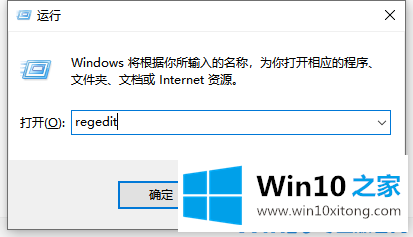
2.接下来,我们在打开的注册表编辑器窗口中找到计算机\ HKEY _当前_用户\软件\微软\窗口\当前版本\运行
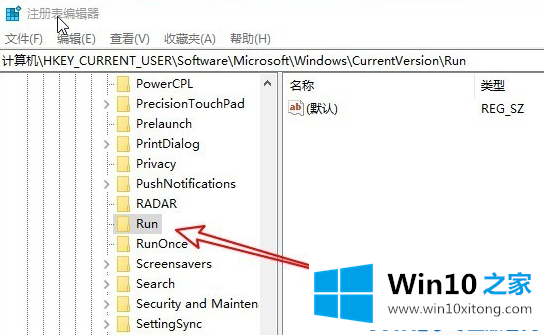
3.右键单击右边的空白,然后依次单击菜单项“新建/字符串值”。
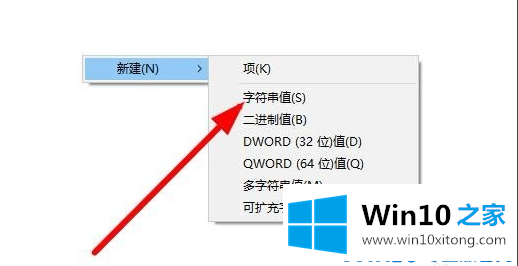
4.将新创建的字符串值重命名为Windows Defender
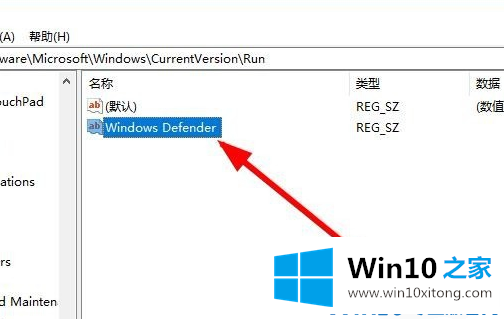
5.双击打开字符串的编辑窗口,然后将窗口中的数字数据修改为' % Program Files % \ Windows Defender \ msscui . exe '-run key,最后单击确定。重启电脑后,会发现显示Windows Defender图标。
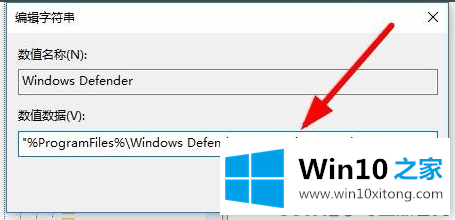
以上是win10右下角防卫找不到的图文教程。
关于win10右下角defend找不到了的详细解决办法就给大家说到这里了,很希望能够通过上面的内容对大家有所帮助,祝大家万事如意。